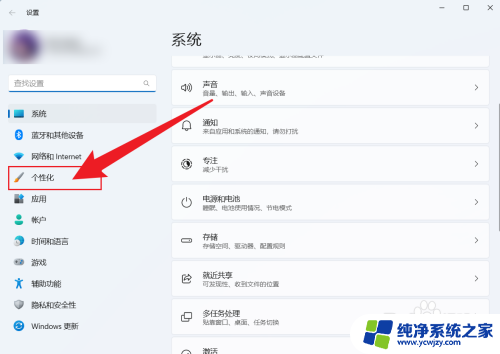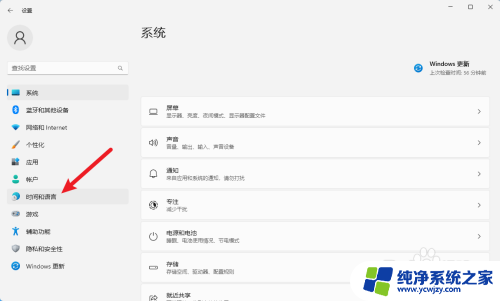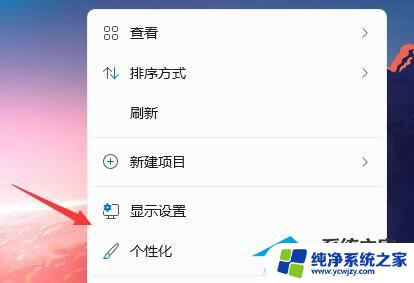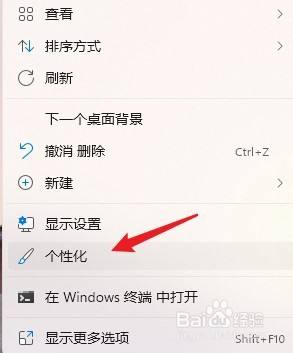win11任务栏窗口怎么竖向排列
更新时间:2024-08-02 14:41:10作者:jiang
Win11任务栏作为操作系统界面的重要组成部分,其样式和布局直接影响用户的使用体验,其中任务栏窗口的竖向排列是一种常见的设置方式,能够更有效地利用屏幕空间,提高工作效率。本文将介绍Win11任务栏如何进行靠左设置,让您轻松实现窗口的竖向排列,更加方便快捷地管理和切换不同的应用程序。
方法如下:
1.在win11系统桌面空白处右键打开右键菜单,找到【个性化】选项。
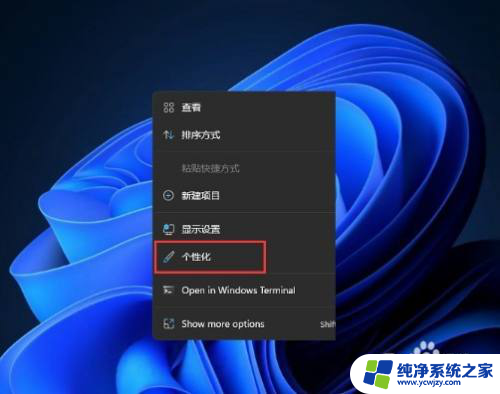
2.进入个性化后,在右侧的菜单中找到盘【任务栏】。
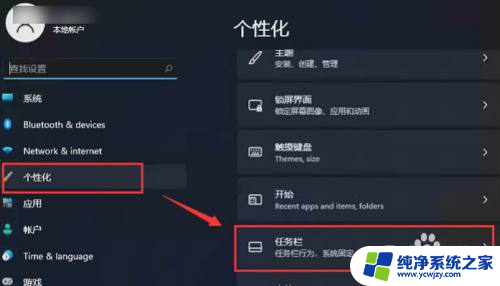
3.进入任务栏后,找到【任务栏行为】。点击后,在【任务栏行为】中选择开始菜单【靠左】对齐。设置完毕后,我们的开始菜单就到左侧了。
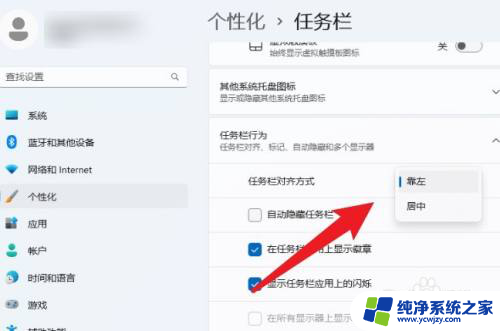
以上就是Win11任务栏窗口如何垂直排列的全部内容,如果你也遇到了同样的情况,请参照我的方法来处理,希望对大家有所帮助。